- 下载和安装 Maven
- 创建本地仓库
- 配置本地仓库路径
- 配置环境变量
- IDEA 中配置 Maven 的本地仓库
- 解决IntelliJ IDEA 创建Maven项目速度慢问题
下载地址:https://maven.apache.org/download.cgi
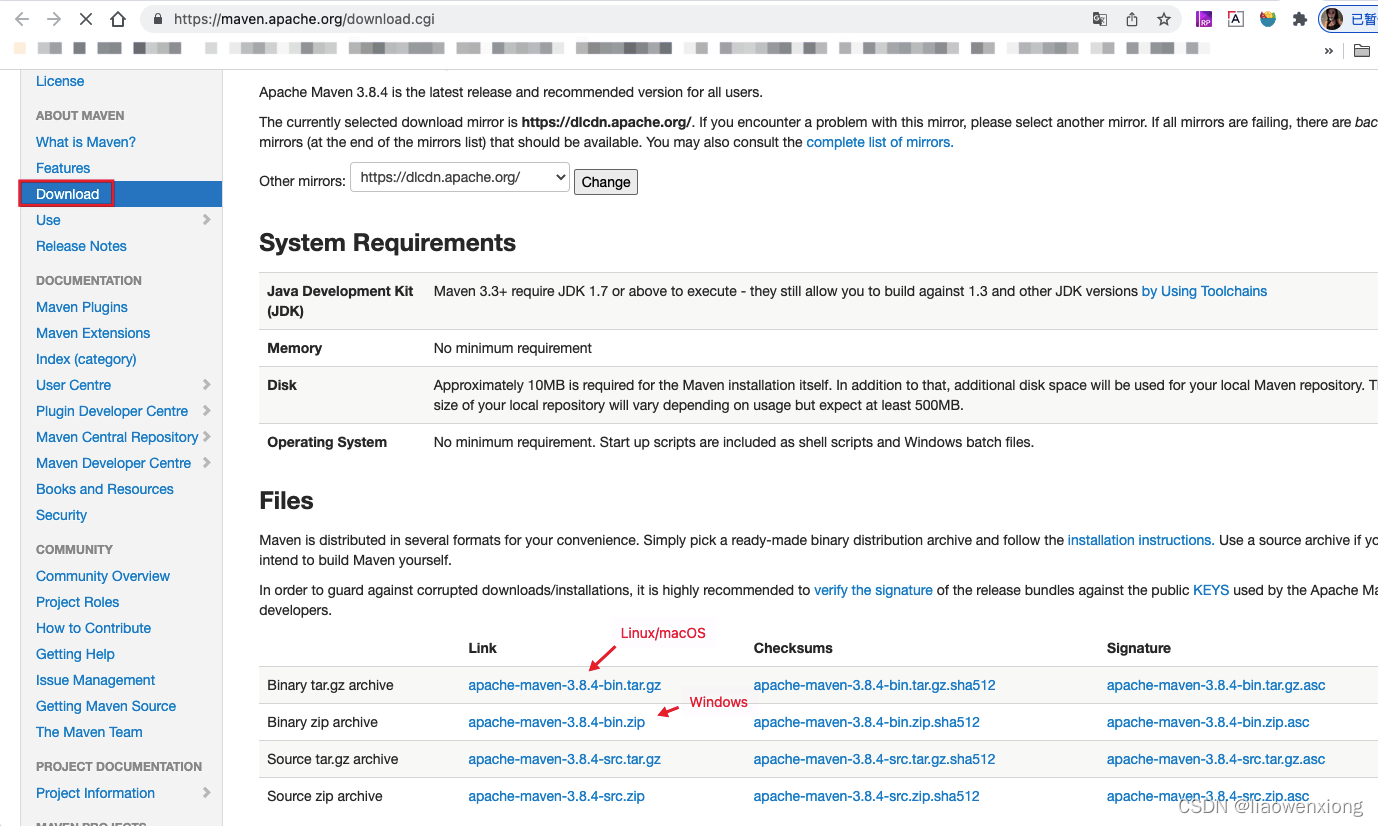
压缩包下载后,将压缩包解压到合适的位置,我把压缩包解压到 D:\Program Files\apache\ 目录下。 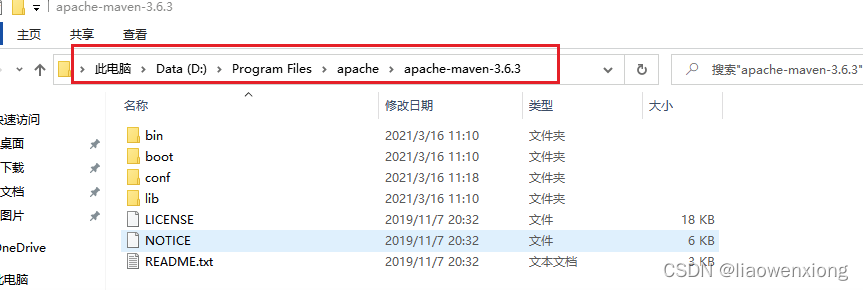
接着创建一个本地仓库目录,我在 D:\Program Files\apache\ 目录下创建一个隐藏目录 .m2,在这个目录下创建一个名为 repository 的目录,那么将来从 Maven 的中央仓库下载下来的资源文件就存放在 repository 目录下。
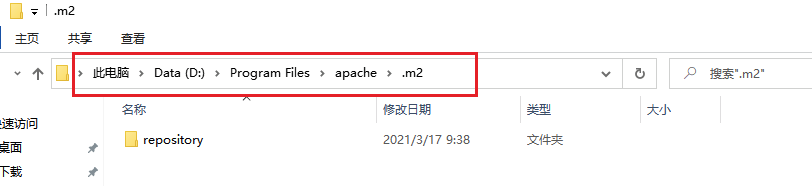
在 Maven 的安装目录下找到 conf 目录,在 conf 目录下找到 settings.xml 文件,打开文件查找标签 ,将上面创建的仓库目录路径写入 标签体中,如下图所示: 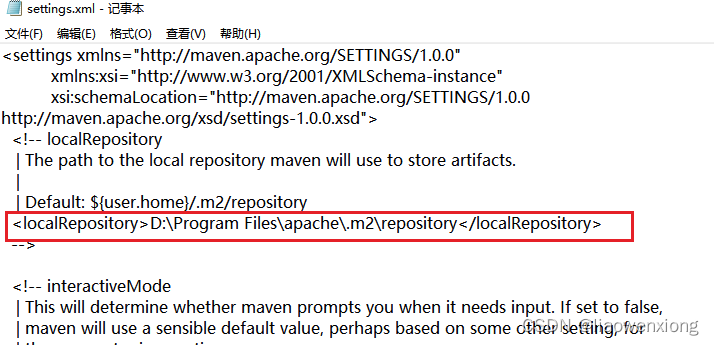
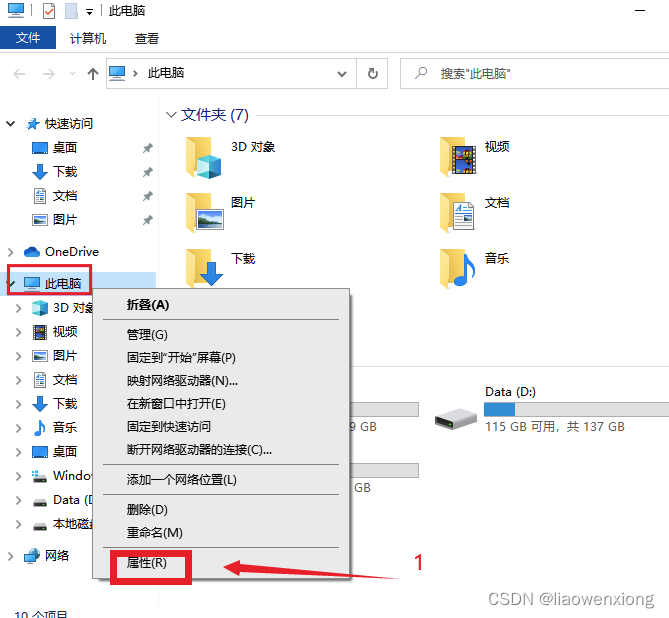
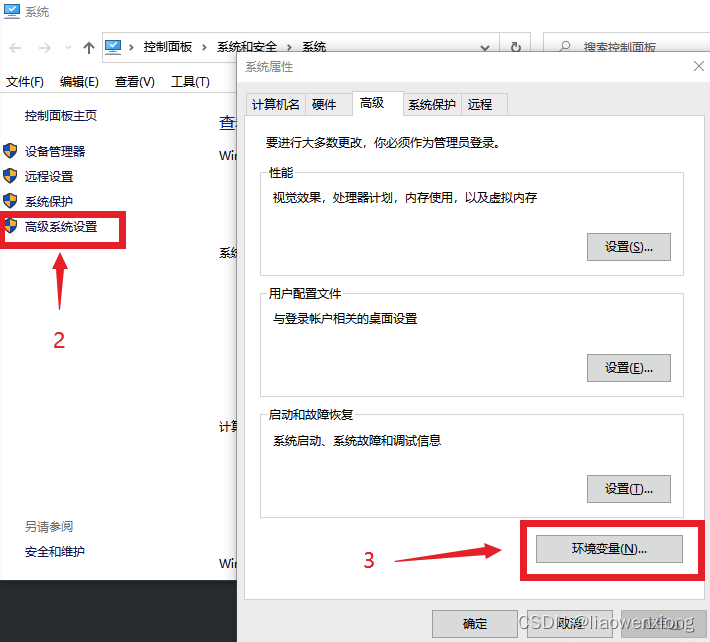
创建系统环境变量 M2_HOME,变量值为 Maven 的安装路径。
注:很多人喜欢将 Maven 安装路径的系统变量名称设为 MAVEN_HOME 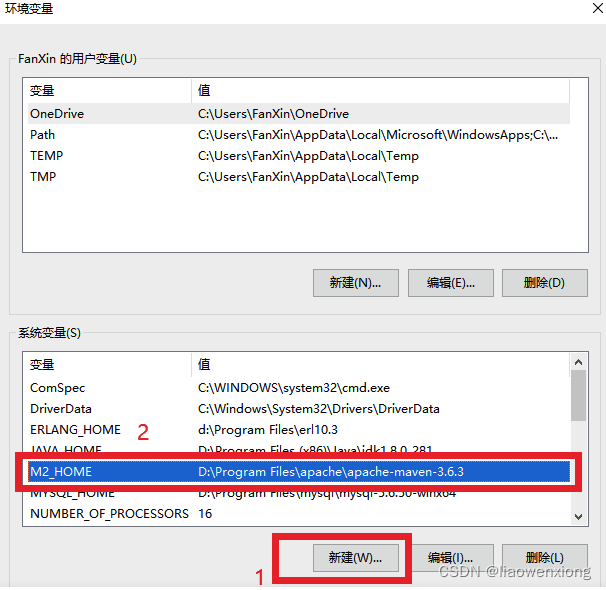 设置系统环境变量 Path。
设置系统环境变量 Path。 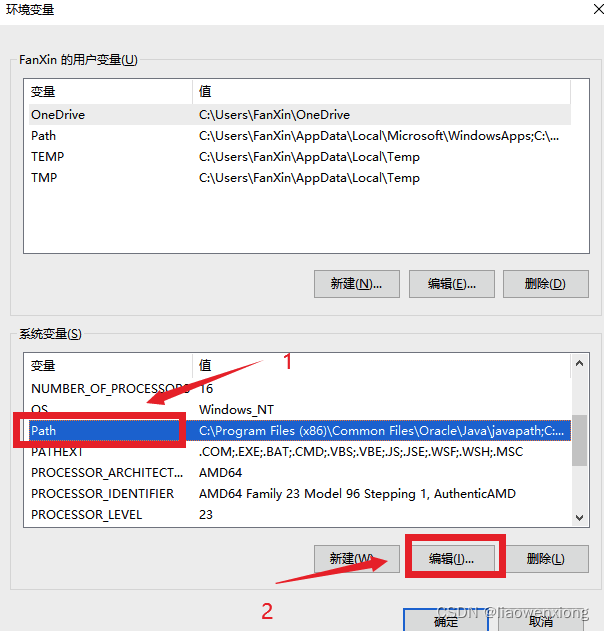 添加如下图所示的内容:
添加如下图所示的内容: 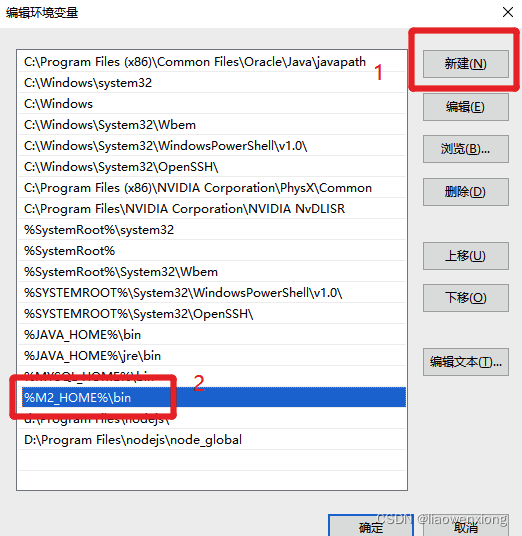
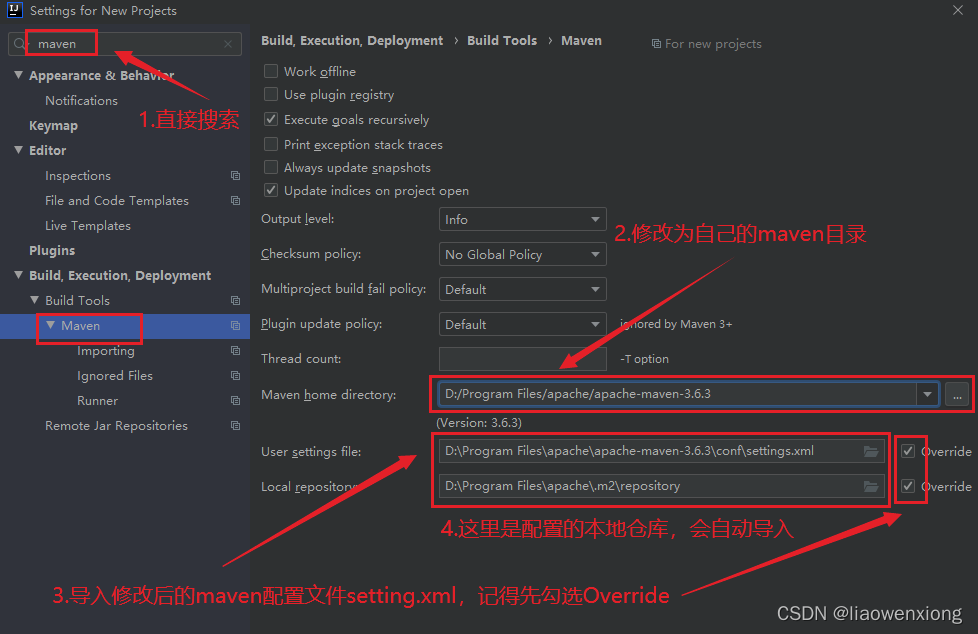 说明: Local Repository 的值会根据 上面的 settings.xml 配置的本地仓库路径自动填充。 如果你要使用指定的 settings.xml 和本地仓库目录,你需要将右侧的 Override 打勾,这样才能覆盖默认的设置。
说明: Local Repository 的值会根据 上面的 settings.xml 配置的本地仓库路径自动填充。 如果你要使用指定的 settings.xml 和本地仓库目录,你需要将右侧的 Override 打勾,这样才能覆盖默认的设置。
创建 Maven 项目的时候,如果你选择“Create from archetype”,本质是执行 mvn archetype:generate, 该命令执行时,需要指定一个 archetype-catalog.xml 文件。
该命令的参数 -DarchetypeCatalog,可选值为:remote,internal ,local 等,用来指定 archetype-catalog.xml文件从哪里获取。
默认为 remote,即从 http://repo1.maven.org/maven2/archetype-catalog.xml 路径下载 archetype-catalog.xml文件。
archetype-catalog.xml 文件约为 3-4 M,下载速度很慢,导致创建过程卡住。
通常的做法是在Build, Execution,Deployment --> Build Tools --> Maven --> Runner 中的 VM Options,添加选项 -DarchetypeCatalog=internal,如下图所示:
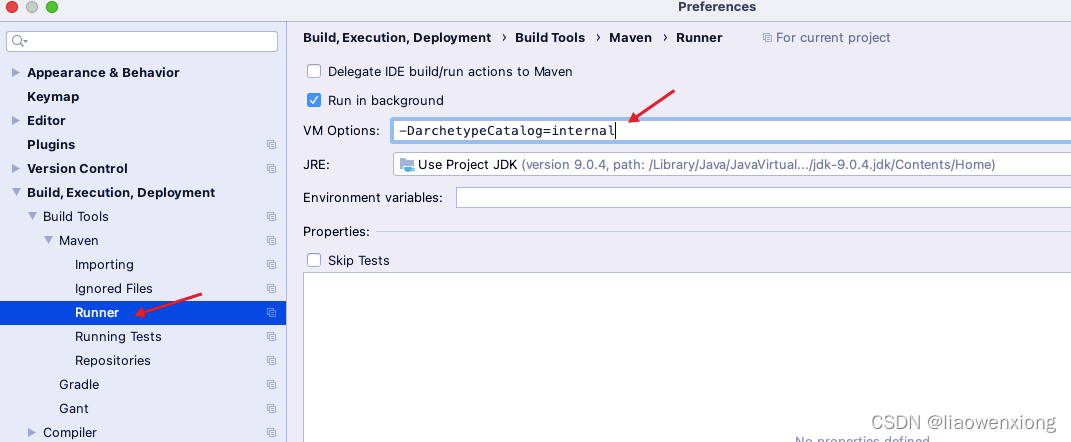 参见:https://www.cnblogs.com/del88/p/6286887.html
参见:https://www.cnblogs.com/del88/p/6286887.html



